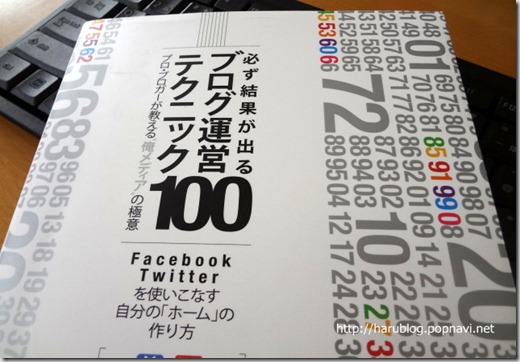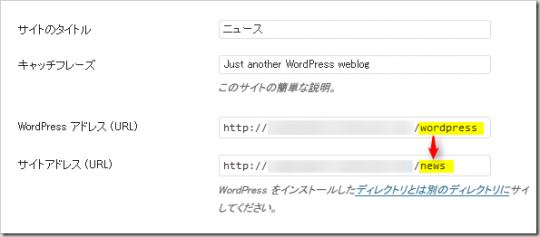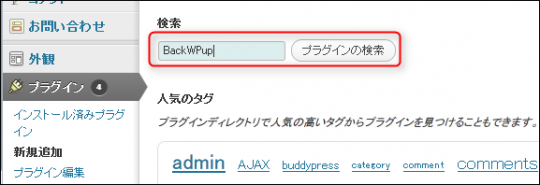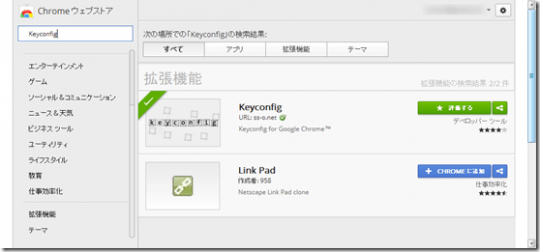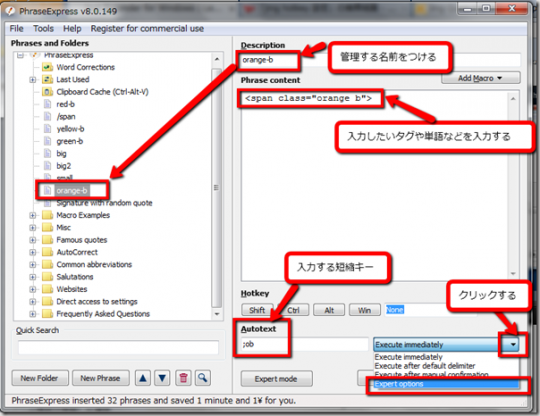静止画のキャプチャではScreenpressoという無料ソフトを使っているのですが、このソフトは動画キャプチャもとることができるんです。(無料版の場合は録画時間が20秒間に制限されています)
最近動画キャプチャを撮る機会が多くなってきてPro版に変更して気が付いたのですが、
音声が録音されていない事に気が付いたんです。
でも、いろいろ調べてみて、音声も録音されるようになりましたので、その対処方法を今日は記録しておきます。(Windows7での設定方法)
オーディオデバイスがONになっているかを確認をする
まず、Screenpressoのワークスペースでカメラのキャプチャボタンをおします。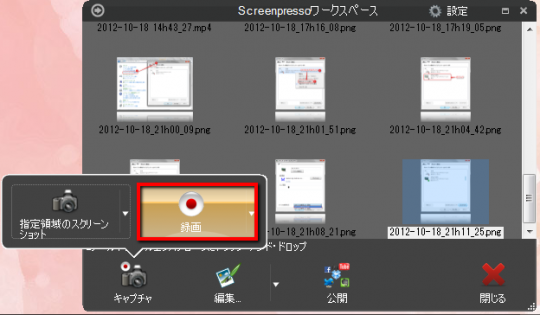
「録画」をボタンを押すと、動画キャプチャするときの開始画面がでるのですが、
このときにマイク・マークに「/」の赤線がでている場合音声が録音されません。
マイクのマークを押してみると「録音用のオーディオデバイスがありません。」と表示されます。 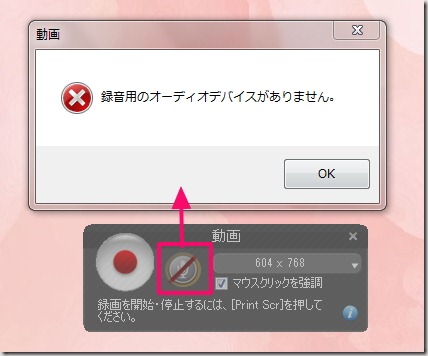
オーディオデバイスがありませんと表示された場合はWindowsの設定を確認します。
スタートボタン>コントロールパネルで「サウンド」と入力します。 
オーディオデバイスの管理をクリックすると別ウィンドウが表示されますので「録音」タブをクリック
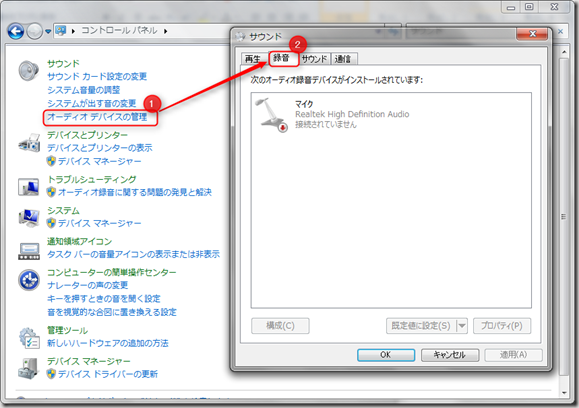
次にマイクの上で右クリックし、無効なデバイスの表示にチェックをいれます。 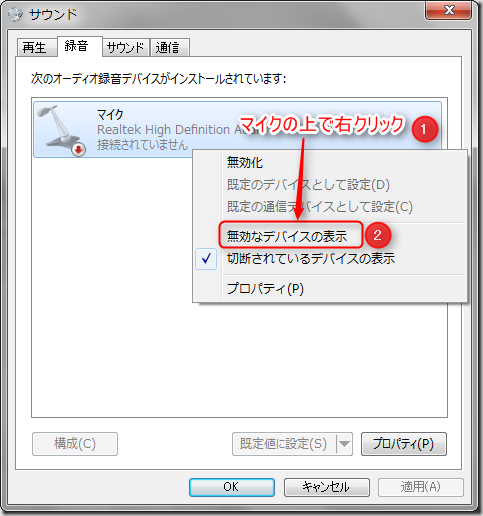
すると「ステレオミキサー」が表示されているはずですので、上をクリックしプロパティをクリック 
ステレオミキサーのプロパティが表示されるのでデバイスを有効にし、OKをクリックします。 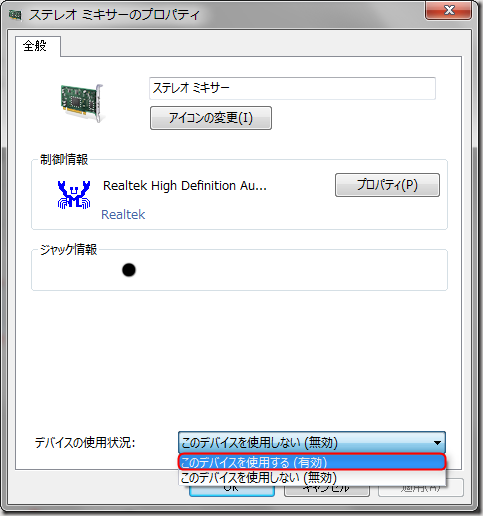
サウンドでステレオミキサーが既定のデバイスになりましたのでOKをクリックします。 
ここでScreenpressoの動画録音でマイクが使用できるか再度確認してみます。
先ほどやったようにScreenpressoのキャプチャ>録音をクリックし、動画を録音する画面で
マイクのマークをクリックすると音声録音ができる状態へと変わります! 
Screenpressoで動画音声が録音できない場合は、Windows側の設定を一度見直してみてくださいね!